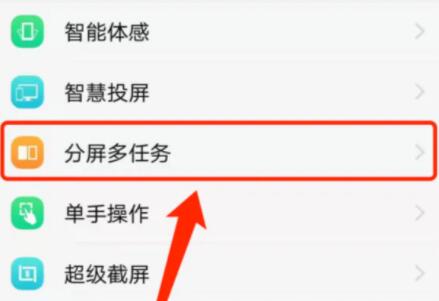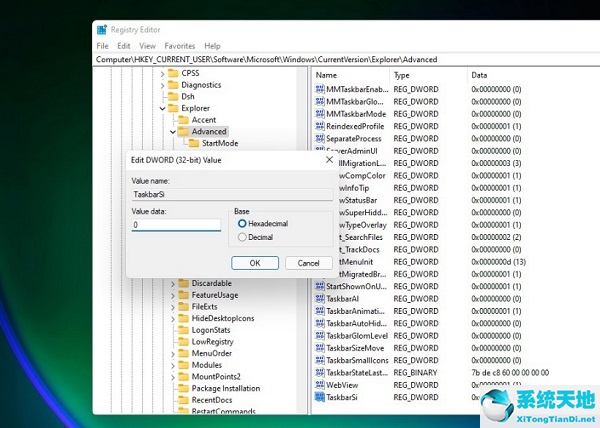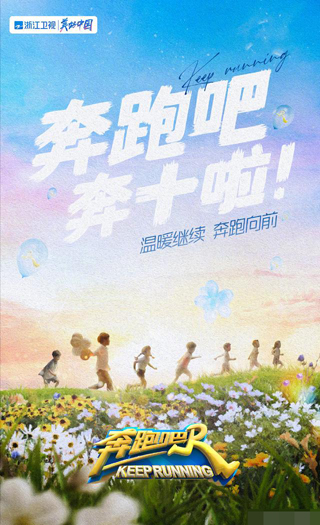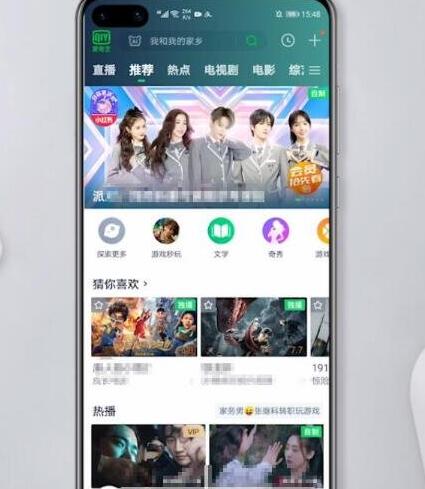用过win10系统的朋友可能都知道win10文件夹里有一个快速访问功能,可以帮你显示经常打开的文件或程序,但是也有朋友觉得这样会暴露自己的小秘密,所以想关闭这个功能。
那么如何关闭win10的快速访问功能呢?以下系统之家边肖教你关闭和显示常用文件夹。
如何关闭Win10快速访问记录?
1.按计算机桌面上的Windows徽标键R打开Windows资源管理器,然后单击并选择“查看”选项。
:  2.在查看页面中,点击页面右侧的“选项”按钮,打开文件夹选项,然后进入文件夹属性选项设置。
2.在查看页面中,点击页面右侧的“选项”按钮,打开文件夹选项,然后进入文件夹属性选项设置。
:  3.进入Windows属性设置页面后,在首页取消勾选“显示快速访问”,然后点击页面底部的“确定”。
3.进入Windows属性设置页面后,在首页取消勾选“显示快速访问”,然后点击页面底部的“确定”。
: 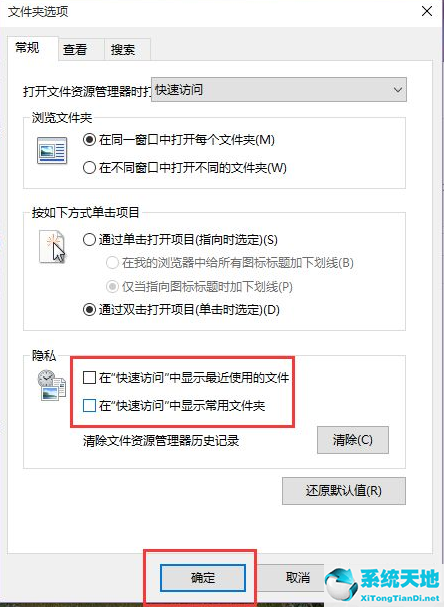 4.接下来,打开Windows资源管理器页面,然后你就看不到我们在Windows资源管理器中访问过的文件了。
4.接下来,打开Windows资源管理器页面,然后你就看不到我们在Windows资源管理器中访问过的文件了。
: 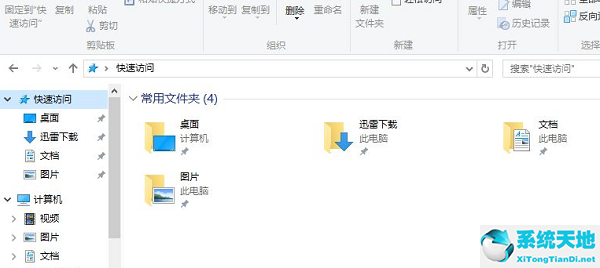 5.对于剩余的固定常用文件夹,用户可以根据需要取消固定。右键单击文件夹并选择“从快速访问中取消固定”。
5.对于剩余的固定常用文件夹,用户可以根据需要取消固定。右键单击文件夹并选择“从快速访问中取消固定”。

以上是关闭Win10快速访问功能的方法,这样操作后你常用的文件夹就不会显示出来了。希望对你有帮助。